Todas las tiendas Shopify generan automáticamente un archivo sitemap.xml que contiene enlaces a todos tus productos, imágenes de productos, páginas, colecciones y publicaciones de blog. Este archivo es utilizado por motores de búsqueda como Google y Bing para indexar tu sitio para que las páginas de tu tienda aparezcan en los resultados de búsqueda. Enviar tus archivos de mapa del sitio a Google Search Console ayuda a Google a encontrar e indexar páginas en tu sitio.
Si estás en el plan Básico de Shopify, solo el dominio principal de tu tienda tiene un archivo de mapa del sitio generado y los motores de búsqueda pueden detectarlo.Shopify Shopify Avanzado, Shopify Plus o Shopify Plus, puedes usar la función dominios internacionales para crear dominios específicos de una región o de un país. Cuando utiliza dominios internacionales, se generan archivos de mapa del sitio para todos sus dominios. Todos tus dominios pueden ser descubiertos por los motores de búsqueda, a menos que se redireccionen a tu dominio principal.
El proceso de rastrear e indexar tu sitio puede llevar tiempo, y Google no garantiza cuánto tiempo tomará. Obtén más información sobre qué esperar cuando tu sitio se indexa en la ayuda de Google Search Console.
Encuentra tu archivo sitemap
Los archivos sitemap se generan automáticamente. Puedes encontrarlos en el directorio raíz de los dominios de tu tienda Shopify, como johns-apparel.com/sitemap.xml.
Los archivos de mapa del sitio generados enlazan a mapas de sitio separados para sus productos, colecciones, blogs y páginas web. Los archivos del mapa del sitio se actualizan automáticamente cuando agregas una nueva página web, producto, colección, imagen o publicación de blog a tu tienda en línea de Shopify.
Si estás en el plan Shopify Basic, solo tienes un mapa del sitio para el dominio principal de tu tienda. Si estás en el plan Shopify o superior, también tendrás mapas de sitio para cada dominio adicional que uses para dominios internacionales. Si tienes varios dominios y no los usas para segmentación internacional, asegúrate de que todos los dominios se redirigan a tu dominio principal.
Agrega propiedades de dominio y verifica tu sitio con Google
Antes de enviar tu mapa del sitio, debes verificar tu dominio con Google Search Console para confirmar que eres el propietario de tu tienda Shopify. Si aún no tienes una cuenta de Google Search Console, debes crear una cuenta.
Para verificar tu dominio, debes desactivar la protección por contraseña de tu tienda en línea. Si no estás listo para iniciar tu tienda, puedes desactivar la protección por contraseña y volver a habilitarla después de verificar tu dominio.
Pasos
-
En su cuenta de Google Search Console, haga clic en ≡ y, a continuación, seleccione Agregar propiedad en el menú desplegable.
-
En el cuadro de diálogo Seleccionar tipo de propiedad, seleccione el prefijo de URL y, a continuación, introduzca el dominio que desea agregar como propiedad, incluido el
https://. -
haga Clic en Continuar.
-
En la ventana Verificar propiedad, seleccione Etiqueta HTML. O si está familiarizado con otros métodos de verificación, elija el método que prefiera.
-
Resalte la etiqueta HTML completa y cópiela al portapapeles con
cmd + cen un Mac octrl + cen un PC. Asegúrese de seleccionar todo, incluido<y>. Por ejemplo:<meta name="google-site-verification" content="IV7BPLESttSpBdxSWN1s4zlr4HIcuHkGQYmE3wLG59w" />
-
Desde su Shopify administrador, ir a la Tienda en Línea > Temas.
-
Busque el tema que desea editar y, a continuación, haga clic en Acciones > Editar código.
-
En la aplicación Shopify, pulsa Tienda.
-
En la sección Canales de venta, pulsa Tienda en línea.
-
Toque Administrar temas.
-
Busque el tema que desea editar y, a continuación, haga clic en Acciones > Editar código.
-
En la aplicación Shopify, pulsa Tienda.
-
En la sección Canales de venta, pulsa Tienda en línea.
-
Toque Administrar temas.
-
Busque el tema que desea editar y, a continuación, haga clic en Acciones > Editar código.
-
En la sección de Diseño, haga clic en
theme.liquid. -
Pegue la etiqueta meta que copió en el paso 5 en una línea en blanco directamente debajo de la apertura
<head>etiqueta: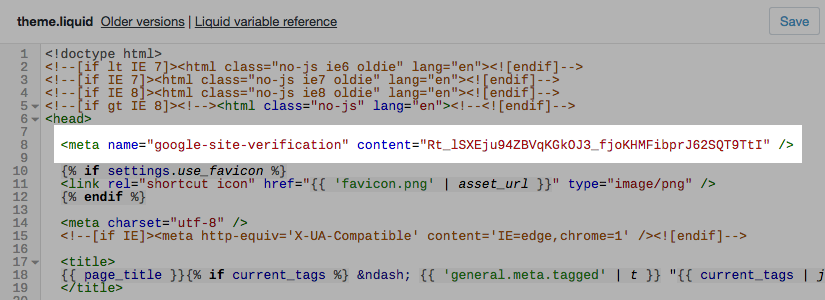
-
Haga clic en Guardar.
-
Vuelva a la Consola de búsqueda de Google y haga clic en Verificar.Shopify Si tienes un plan Shopify o superior y usas dominios internacionales, repite estos pasos para verificar cada dominio que hayas conectado a tu tienda Shopify. Para cada dominio que verifique, pegue cada etiqueta meta en una línea separada en el mismo archivo
theme.liquid.Envíe su archivo de mapa del sitio a Google Search Console
Puede enviar su archivo de mapa del sitio a Google Search Console para ayudar a Google a encontrar e indexar páginas en su sitio.
Pasos:
-
Después de verificar su sitio, vaya a la consola de búsqueda de Google.
-
Haga clic en Mapas del sitio.
-
En la sección Agregar un nuevo mapa del sitio, introduzca el nombre de archivo del mapa del sitio de su dominio y, a continuación, haga clic en ENVIAR. El mapa del sitio de tu dominio debe tener un formato similar a https://www.johns-apparel.com/sitemap.xml. Si no incluyes toda la URL del mapa del sitio, es posible que recibas un mensaje de error de Google.
Si estás en el plan Shopify o superior y usas dominios internacionales, debes enviar el archivo del mapa del sitio para cada dominio. Los archivos del mapa del sitio siempre se encuentran en el directorio raíz de los dominios de tu tienda Shopify.
Si vendes en varios idiomas, estos idiomas se añadirán automáticamente a los archivos del mapa del sitio para cada uno de tus dominios. No necesitas hacer nada para añadirlos.
Después de enviar los archivos del mapa del sitio, Google utiliza estos archivos para rastrear e indexar tu tienda. Tu tienda debe ser accesible para que el rastreador funcione, así que asegúrate de que tu tienda no tenga una contraseña activa. El proceso puede llevar tiempo y Google no garantiza el tiempo que tarda en rastrearse tu tienda. Para obtener más información o solucionar problemas, visita la ayuda de Google Search Console.
-